
Indhold
Denne vejledning viser dig, hvordan du bruger mindre Netflix-data under streaming af film og tv-shows til din iPhone, iPad eller Android-enhed.
Du kan ændre, hvor meget data Netflix bruger for at undgå at gå over din dataplan under rejsen eller endda bare under din daglige pendling. Hvis du er meget bekymret, kan du bruge dette trick til at se Netflix offline.
Med Netflix-dataforbrugskontrollerne har du det endelige tal om, hvor meget data din smartphone eller tablet bruger, mens du ser shows. Der er en fangst at huske på, hvis du bruger din iPhone til at fungere som et hotspot og derefter streame på en iPad.

Lær, hvordan du styrer Netflix data brug på dine mobile enheder og hjemme.
Netflix er $ 9,99 om måneden, og du kan tilmelde dig en gratis 30-dages prøveversion, hvis du ikke har brugt tjenesten før.
Vi hjælper dig med at lære, hvor meget data Netflix bruger, og hvordan du kan styre denne data brug.
Hvor meget data bruger Netflix?
Mængden af data Netflix bruger alt afhænger af kvaliteten af showet og hvor meget du ser.
Som hovedregel bruger Netflix 1 GB data pr. Time til Standard Definition og 3 GB pr. Time med High Definition. Det er mange data, hvis du har en begrænset mobilplan.
Med den nye Netflix-datastyring kan du begrænse dette til at strække din dataplan dramatisk. Her er hvor meget data Netflix bruger på cellulær.
- Lav - 4 timer til 1GB
- Medium - 2 timer til 1GB
- Høj - 1 time for 1GB
- Ubegrænset - Ikke foreslået uden ubegrænset data
Du kan kontrollere, hvor meget data Netflix bruger på din computer til enhver tid og på din iPhone eller iPad, når den er forbundet til mobilnet.
Sådan bruger du mindre Netflix-data
Du kan ændre, hvor meget data Netflix bruger, når du er i et mobilnetværk ved hjælp af dine iPhone- og Android-appindstillinger, og du kan også ændre de generelle indstillinger på din konto.
Du kan indstille dataforbrugsindstillinger pr. Profil, så du kan begrænse brugen på kun en enkelt profil, uanset hvilken enhed der bruges. Vi viser dig, hvordan du bruger mindre Netflix-data på begge måder.
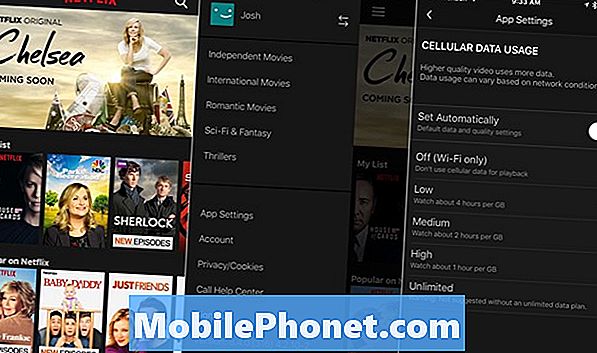
Sådan bruger du mindre Netflix data på iPhone og Android.
For at styre, hvor meget data Netflix bruger, mens du bruger cellulære data, skal du:
- Åbn Netflix App
- Tryk på de tre linjer i øverste venstre hjørne.
- Rul ned og tryk på Appindstillinger
- Vælg kvaliteten for at styre Netflix dataforbrug.
Dette er begrænset til denne specifikke enhed, og du kan endda vælge at slukke for cellulær databrug helt. Dette er ens på tværs af Android og iPhone.
Hvis du deler din iPhone eller Android internetforbindelse til en iPad, Android-tablet eller bærbar computer, vil den ikke bruge den samme streamingindstilling til at begrænse brugen.
Du kan kontrollere, hvor meget data du eller dit barn bruger, mens du streamer Netflix ved at ændre indstillingerne i din konto. Det kan tage op til otte timer at begynde at bruge disse indstillinger. De ændringer, du foretager her, er gældende for den profil, hvor du bruger den.
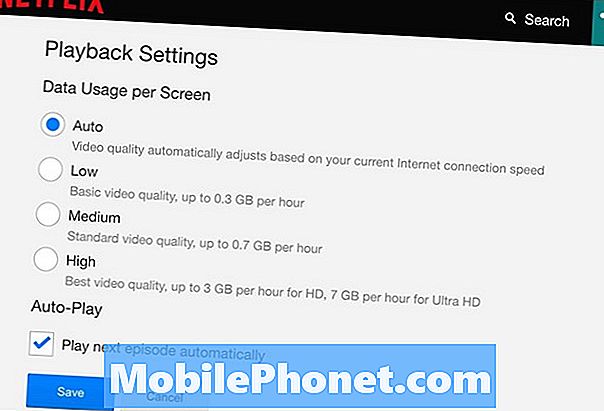
Sådan bruger du mindre Netflix data overalt.
Det betyder, at den skal bruge den lavere kvalitet på dit HDTV såvel som på iPhone, iPad eller Android, uanset hvor du er, og hvilken forbindelse du har. Du vil muligvis lave en speciel profil, som du bruger, mens du rejser, og begrænser den til lav kvalitet, så et barn ikke bruger alle dine data på en lang rejse.
- Åbn Netflix websiden på din computer eller enhed.
- Klik på din profil.
- Mus over profilikonet øverst til højre og klik på Din konto.
- Vælg Afspilningsindstillinger.
- Juster til mængden af data, du vil bruge i timen.
Du kan også klikke på dette link for at gå direkte til disse indstillinger. I dette område vil du også se en mulighed for at slukke Autoplay.
Med disse ændringer kan du styre, hvor meget data Netflix bruger hjemme og på farten, så du ikke bruger for meget af dine data på en begrænset dataplan.


